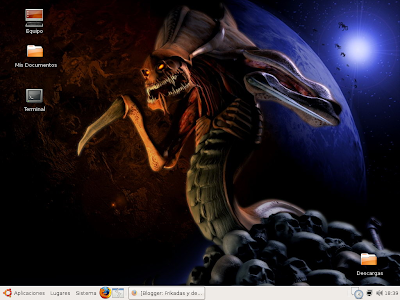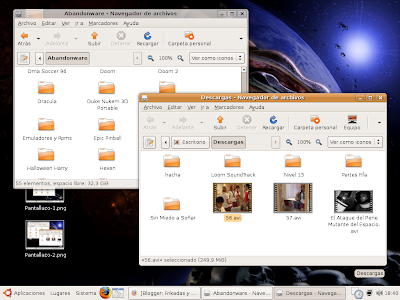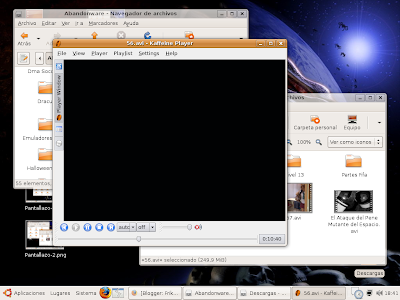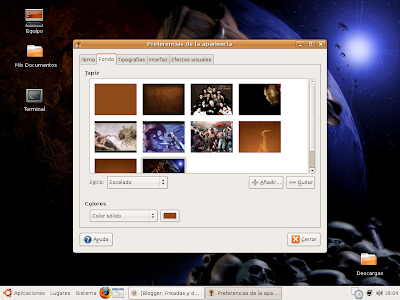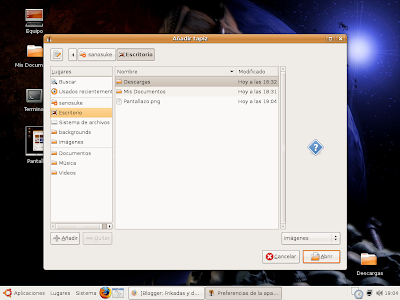Arranque de Ubuntu
Hola a tod@s y bienvenidos al volumen 2 de Linux Paso a Paso ^^. Bien, pues antes que nada os voy a pasar un enlace para que os podais descargar de manera totalmente gratuita la ultima version de
Ubuntu, exactamente la version 8.10 ; )
Bueno, pues a lo largo de este tutorial voy a ir paso por paso ( como el titulo indica xD ), y siempre que pueda acompañare el texto con capturas reales del sistema.
Dicen que una imagen vale mas que mil palabras y la verdad es que quien se lo inventó tiene razon ^^. Lo ultimo que hay que tenerle a un ordenador es miedo, y lo que pretendo con todo esto es que el usuario que se ha pasado toda la vida con Windows, o el usuario novel que esta empezando ahora, de algun modo le pierdan la
"fobia" a experimentar con el
Pc.
En fin, que aqui os dejo el enlace para descargar la imagen
Iso del Ubuntu. Basta con que hagais click en el siguiente link y podreis descargar el archivo.
Bueno, que sepais que el proceso de grabacion de la imagen Iso es bastante sencillo, ya que cualquier programa de grabacion que tengais os la grabará. Yo os recomendaria utilizar
Nero, aunque la verdad es que el programa que utiliceis es irrelevante ; )
Una vez hayais quemado la imagen en un
Cd, basta con reiniciar el Pc con el disco en la unidad y seguir los pasos del tutorial que os dejo a continuacion ^^

Bueno, para ver las imagenes a tamaño real basta con hacer click sobre ellas ^^. Una vez hayamos reiniciado el Pc con el Cd de Ubuntu en la unidad aparecera exactamente la pantalla que vemos arriba.
Esta pantalla sencillamente es la pantalla de seleccion de idioma. Como podeis ver, el Ubuntu trae de serie soporte para muchisimos idiomas. Si deseamos el idioma Español basta con que pulsemos dos veces la fecha de abajo del cursor y a continuacion
Enter ; )
Lo siguiente que veremos es la pantalla de aqui abajo. Bueno, que conste que todas las capturas que yo haga, las hare en castellano. Logicamente si seleccionas otro idioma en la pantalla anterior cambiara todo el sistema.

Bueno, que sepais que en el 90 por ciento de los casos, llegados a esta pantalla unicamente nos separa de la carga del sistema, el que pulsemos la tecla Enter. No obstante es posible que deseemos cambiar algunas opciones del entorno y eso es lo que os voy a explicar.
Si pulsamos Enter llegados a esta pantalla, el sistema se cargara con una
resolucion de
1280x1024p y algunas otras opciones que se cargaran por defecto.
Os voy a dar un consejo, y es que vayais a probarlo en modo
Live-Cd o vayais a instalarlo en el disco duro, yo os recomendaria iniciar el sistema en modo Live-Cd
( Opcion 1 ). Teoricamente si seleccionamos directamente la opcion del menu de Instalar, esta no deberia darnos ningun problema, pero yo creo que es mejor curarse en salud y hacerlo bien.
De todas formas cuando cargamos el sistema en modo Live-Cd, se nos crea un icono en el escritorio para instalarlo, de modo que no hay ningun problema ^^
Bueno, pues suponiendo que ya nos va bien la configuracion, ahora lo que deberiamos hacer es pulsar Enter y esperar a que finalize la carga del sistema. En caso de que haya algun parametro que deseemos cambiar, ahora os voy a explicar como ; )
Basicamente hay dos cosas que podemos tocar durante la carga del sistema. Bueno, en realidad hay tres, pero la tercera es para modificar los parametros del
Kernel durante el arranque, y eso ya es algo mas delicado.
Bien, pues lo que esta en nuestra mano de cambiar es la resolucion grafica y el idioma del teclado. Si, ya se que lo del teclado parece una estupidez, y es que si hemos seleccionado el idioma español, el idioma del teclado tambien deberia ser español, pero bueno... Hay cada friki por ahi... ¬_¬u
En fin, que yo lo del teclado casi que ni lo tocaba, aunque os voy a dejar una captura de pantalla para que veais la cantidad de configuraciones disponibles.

En cuanto al tema de la resolucion grafica yo os aconsejaria que primero probeis la que trae el sistema por defecto ( 1280x1024p ), y que si veis que no acaba de funcionar bien, que cambies la configuracion.
El problema que suele dar a veces estas resoluciones, no es la resolucion en si, si no la frecuencia que la
targeta grafica envia al monitor. En mi caso por ejemplo, tengo un monitor de 17"
Samsumg que acepta los 1280 sin problemas, el caso es que si el Pc usa una frecuencia inferior a 70
Hz, los graficos suelen verse mal, si es que llega a verse algo. Muchas veces unicamente aparece en pantalla una ventanita informandome de la frecuencia y resolucion optimas.
Pues eso, que yo le daria a Enter y esperaria. Si veis que aparecen cosas raras en la pantalla o bien que se queda en negro mucho tiempo, apagad el Pc
"a saco" y volved a encenderlo con el Cd de Ubuntu dentro de la unidad. Una vez arrancado el sistema y en el menu principal, pulsais la tecla
F4 y os aparecera una pantalla como la que viene a continuacion ^^

En esa pantalla basta con que seleccionemos la opcion
"Modo Grafico Seguro" y a continuacion seleccionar la primera opcion del menu principal ( Probar Ubuntu sin alterar su equipo ).
En fin, que una vez que pulsemos Enter deberia aparecer una pantalla de carga como la que viene a continuacion.

Esta pantalla la vereis durante aproximadamente un par de minutos mas o menos, que es lo que tarda en cargar Ubuntu desde la unidad de Cd. Ya se sabe que una unidad de Cd o Dvd es bastante mas lenta que un
disco duro, pero bueno... U_U
Una vez haya cargado el sistema os deberia aparecer una pantalla como la de aqui abajo, ya con el sistema totalmente cargado y listo para funcionar. Cabe decir que el sistema es totalmente configurable, aunque eso es algo que ya veremos mas adelante.
Seria bueno que antes de instalarlo en el disco duro te familiarizaras un poco con la interfaz y los menus, que ya vereis que se parecen bastante a
Windows. Es mas, el escritorio
Gnome ( que es el escritorio que trae de serie este sistema ) se programó con la idea de ser sencillo, manejable y porque no? Para parecerse a Windows, ya que de ese modo la migracion al sistema del pinguino seria menos traumatica.

Bueno, pues llegados a este punto Ubuntu ya deberia haber arrancado y estar funcionando en tu Pc. De momento doy por finalizado aqui el tema dos, aunque muy pronto continuare con este tutorial ^^
De momento y hasta que continue con la explicacion, os animo a trastear el Ubuntu, a explorar y a modificar cosas, ya que ese es el unico modo de aprender informatica. Tened en cuenta que al tratarse de un sistema Live-Cd, no existe ningun riesgo de dañar nada en el Pc, ni tan siquiera vuestro propio sistema operativo, de modo que no teneis nada que temer ; )